01,可以看到CSP的主界面。主界面的菜单栏有九个菜单:文件、编辑、动画、图层、选择、视图、过滤器、窗口和帮助。
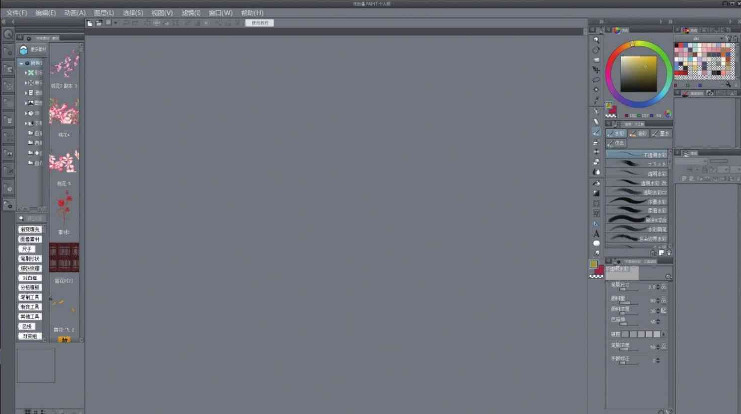
CSP的使用方式和Photoshop、SAI一样,很多快捷键都是一样的。
02您可以通过执行“文件”菜单中的命令来创建新文档,也可以按快捷键Ctrl+N来创建新文档。

文件参数可根据需要调整。如果在“作品的使用”中选择第二种“漫画”模式,就可以轻松画漫画(页面溢出)。
03.和PS、SAI软件一样,很多命令后面都有这个命令的快捷键。记住一些常用的快捷键可以提高工作效率。可以执行“文件”-“快捷键设置”命令,修改一些命令的快捷键,让三个软件的快捷键所代表的命令尽可能相似,减少一些内存麻烦。
这个软件还有一个有趣的功能。我们可以先放一个画好的线稿,执行“编辑”-“自动上色(先预览)”-“全自动上色”的命令。

然后网页会自动弹出,有三个选项,你可以根据自己的需要点击其中一个。在这里,选择“一键着色”进行演示。
点击“一键着色”后,会出现如下图左侧所示的页面。点击“上传图片”上传之前画好的线稿,在右侧选择想要的基本样式或者点击“我的样式”,然后上传之前完成的草稿。

这里只是一个简单的演示。我选择了“第一风格”。上传图片后,系统会自动给图片上色。

如果对这个上色结果不满意,可以调整左边画笔的颜色,然后在对应的地方画一个笔画,系统会自动识别区域,完成上色。

达到预期效果后,只需下载此图片即可。
这种方法主要作为参考。不建议下载图片直接使用。毕竟系统着色不如你自己的颜色让人满意。
其他功能与其他两个软件类似。软件的菜单栏下面还有一个“使用教程”。
打开后,内容非常丰富。
如果有什么不懂的地方,可以看看这个教程。








